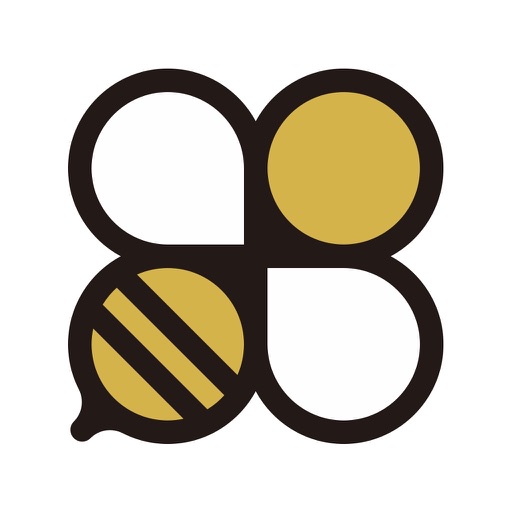自動貯金アプリFinbeeで無意識に貯金できる!これならきっと続くはず!
この記事を読むのに必要な時間は約 19 分 46 秒です。

どうも、真面目に貯金なんぞ始めてしまった怜香@Ray_mnzkです。
昔から貯金なんて一切やる気なし、金は天下の回り物なんだから使うべきであって貯め込むべきものではないと考えていた私なのに、いったいどういう風の吹き回しなんだろうねと自分でも思います。
……何のことはないです。貯金のやる気の有無に関わらず、設定さえすれば勝手に貯金してくれる興味深いアプリを見つけたからです。
これは面白いかもしれないなと思って使い始めてみた結果、本当に何もしなくても貯金ができるようになってしまいました。
今回はそんな便利な自動貯金アプリ「Finbee」をご紹介したいと思います。
目次
手動での貯金なんて続くわけないんだから自動化すればいい
元々貯金なんてやるような人間ではなかったが
前回の記事でもお話しした通り、私は「金は貯めるものではない、使うもの」という主義を持っています。将来のため老後のためと言って貯金することに嫌悪感すら感じています。
なので、普通にしていればそもそも貯金をしようという発想に至りません。現に、つい最近まで貯金などまったくせず、有り金全部使うような生活をしていました。
とはいえ、まとまった資金が必要になる観劇通いなど、近々の予定に向けた貯金をするのはアリだなと思うに至り、少し貯金をしてみようという気になったわけです。
手動で貯金なんて続くはずがない
とはいえ、これまで貯金という習慣が皆無だった私が、いきなり貯金ができるようになるなんて到底思えませんでした。
なんせ貯金というものは、自分の意志で一定金額を「使わないもの」として取り分けないといけません。その一定額を貯金箱に入れるにせよ、貯金専用の口座に入れるにせよ、自分で何らかの行動を起こさなければなりません。
最初は欠かさずやっていけるでしょう。しかし、いずれそれは単なる機械的な作業となっていきます。時には忘れてしまうこともあるでしょう。
そのうち、だんだん面倒になってしまって、結局やめてしまう……そんな想像が、容易についたわけです。
何もしなくても勝手に貯金してくれるシステムがあればいい
だったらどうすればいいか。
簡単です。こちらが何もせずとも、勝手に貯金していってくれるような仕組みを作ればいいのです。
貯金という行為に自分の意志が必要になるから、続かなくなってしまうのです。貯金をするのを忘れたり、やめたくなったりしてしまうのです。
それならば、自分の意思に関わらずに貯金できるようなシステムがあればいい。こちらが何もしなくても、ただ放っておくだけで貯金が実行される。そんなシステムがあれば、確実に貯金ができるはずです。
自動貯金アプリ「Finbee」
そこで見つけたのが、銀行口座と連携し、様々なルールに基づいて自動で貯金を行ってくれる「Finbee」という自動貯金アプリです。
様々なルールに基づいて自動で貯金
Finbeeでは、様々な貯金ルールを設定しておくことで、自ら意識的に貯金行動をとらなくても勝手に貯金を行っていってくれます。
たとえば毎日一定額を貯金したり、一日の歩数に応じた金額を貯金したり、クレジットカードでの決済額の端数を貯金したり、特定の場所に近づいたときに貯金したり。
それこそ無意識で貯金がされていきます。「貯金しなきゃ」と思う必要はもうありません。
どのくらい貯まっているかが一目瞭然
Finbeeアプリを開くと、真っ先に貯金額が表示されます。
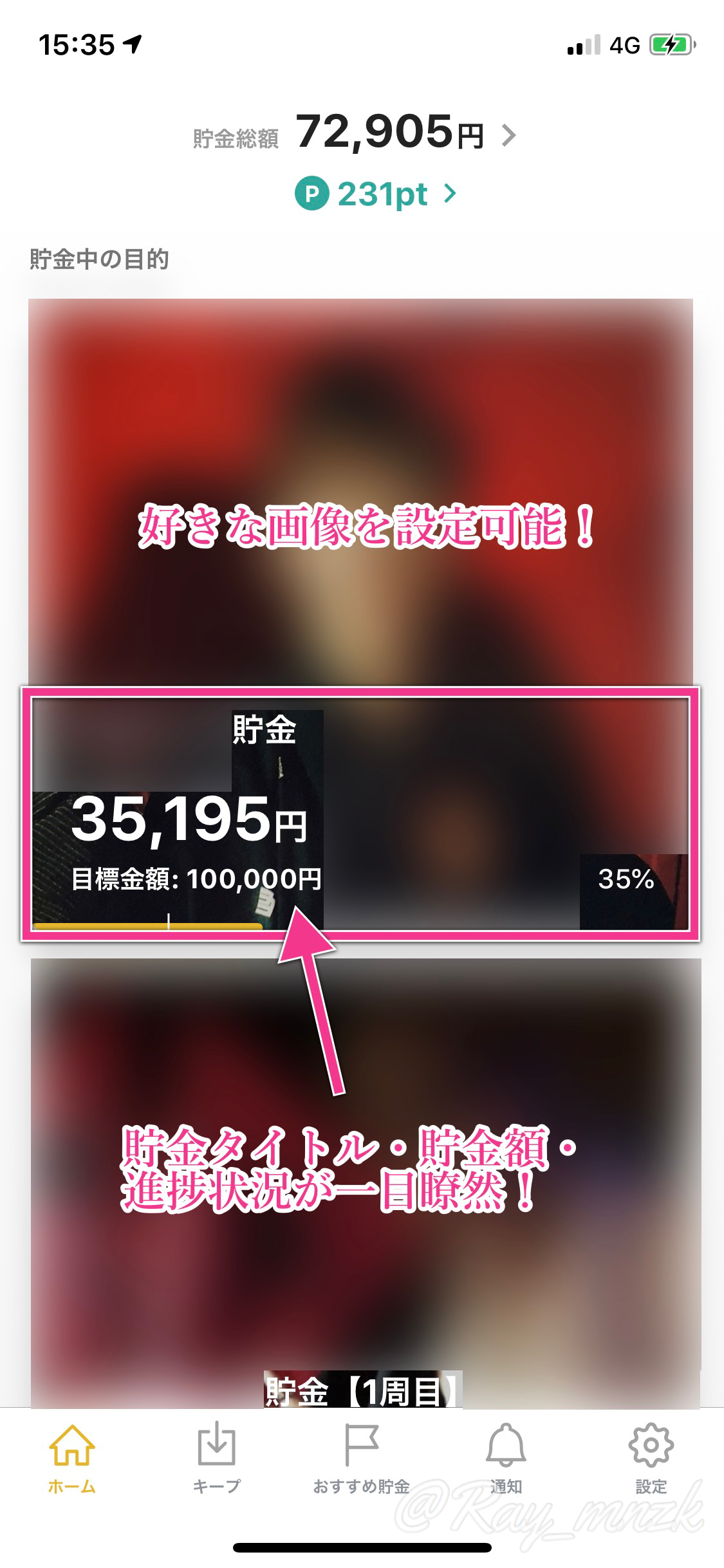
自動貯金は複数同時に行うこともできるのですが、それぞれ個別に貯まった金額と、すべての自動貯金を合わせた総額と、どちらも表示されるようになっています。
アプリを開くだけで今どれだけ貯金できているか把握できるので、日に日に貯金額が増えていく感覚を味わうことができます。
貯金した金額は自動で専用口座に振替
住信SBIネット銀行を利用している場合、様々な貯金ルールに基づき貯まった金額は、一日一回まとめて専用の貯金口座に自動で振替されます。
住信SBIネット銀行は代表口座とは別に「目的別口座」という別口座を任意で作ることができるようになっており、Finbeeはこれを貯金専用口座として利用しています。登録時に自動でFinbee専用の目的別口座が作られ、Finbee側で毎日自動で振替を行ってくれるわけです。
なお、 貯金額の専用口座への振替方法は連携した金融機関によって異なり、みずほ銀行と連携する場合は別途貯金用口座を用意して手動で振替作業を行う必要があります(と言っても振替ボタンを押すだけですが)。
必要に応じていつでも貯金を取り崩せる
Finbeeで自動貯金した金額は、目標額に達するまで引き出せないわけではありません。必要に応じて、いつでも任意の金額を引き出せるようになっています。
個別の自動貯金ページ右上のボタンから、「貯金を取り崩す」を選びます。住信SBIネット銀行と連携している場合は、指定した金額が貯金用口座から連携先口座へと振替されます。
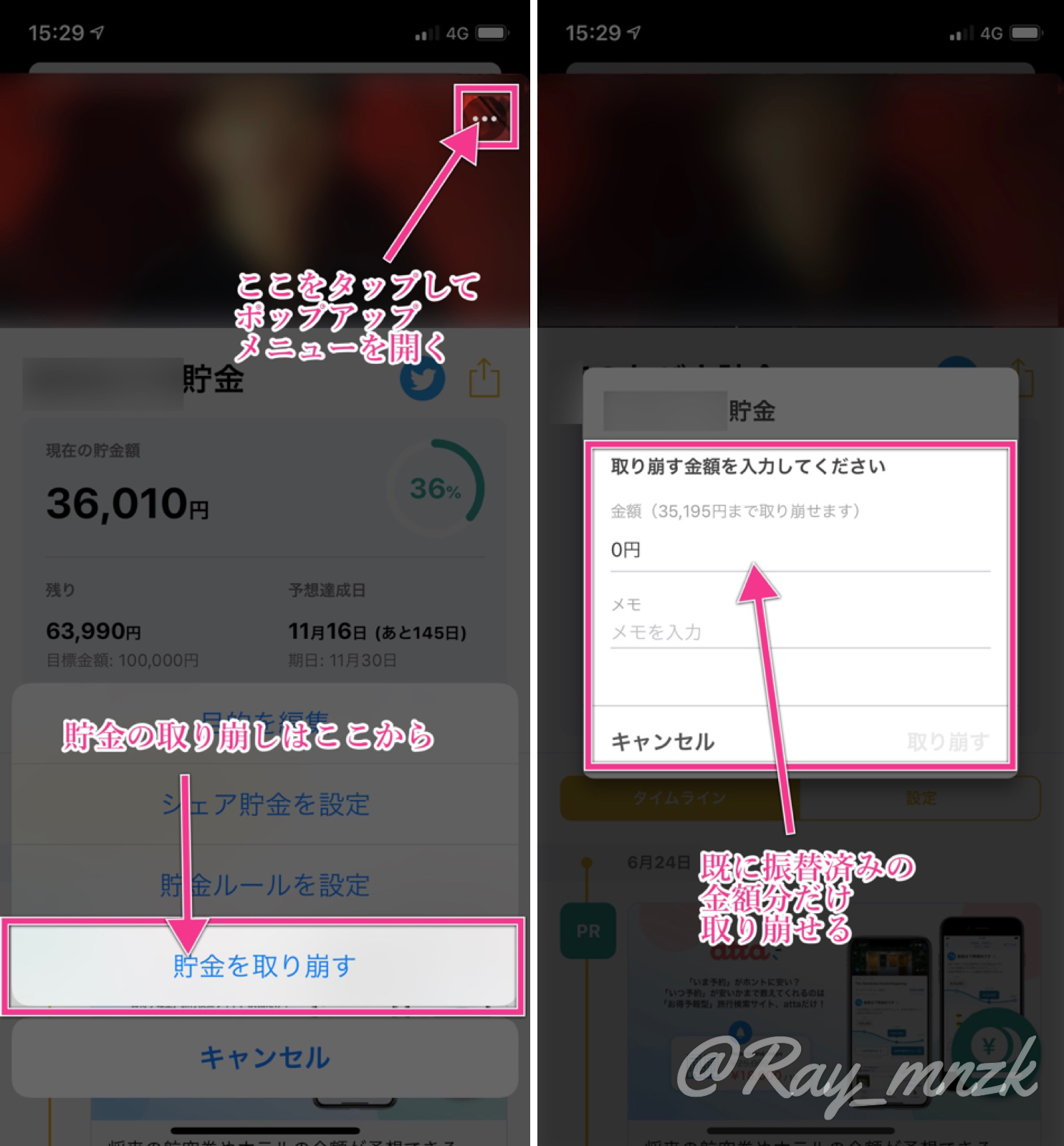
なお、みずほ銀行などと連携している場合は別途用意した貯金口座に貯金が貯まっている状態なので、そこから直接貯金を引き出す形となります。
貯金のモチベーションを上げるための設定も可能
いくら一度設定したらあとは放置するだけでよいとはいえ、せっかく貯金するのですから、それなりに貯金のモチベーションを高めていくようにはしたいものです。
Finbeeでは貯金目的を設定して自動貯金を行っていくのですが、貯金目的の名称設定も自由にできますし、好きな背景画像を設定することもできます。
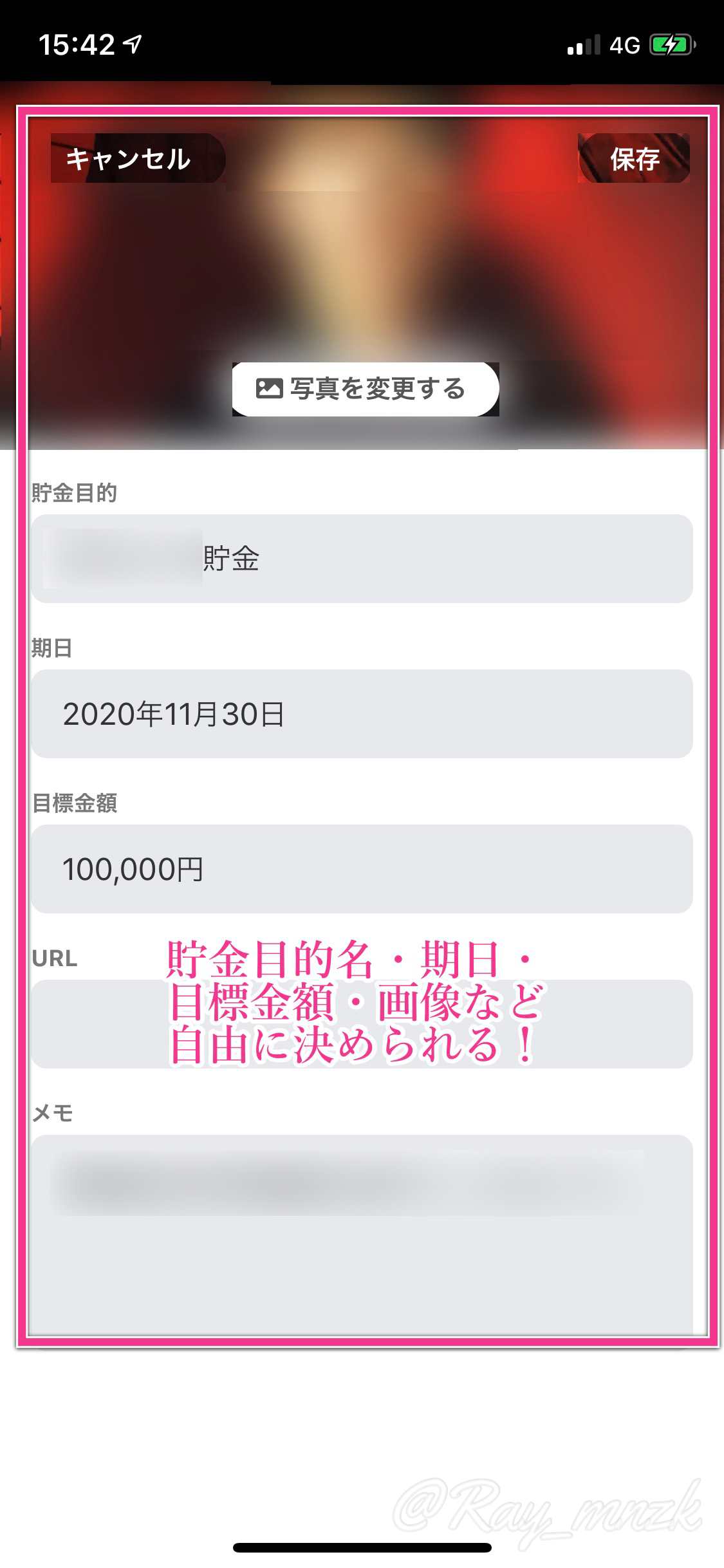
また、何か欲しいものを買うために貯金するという場合は、貯金目的ごとに設定できる「ウィッシュリスト」にAmazonから商品を追加することでモチベーションを上げることができるでしょう。
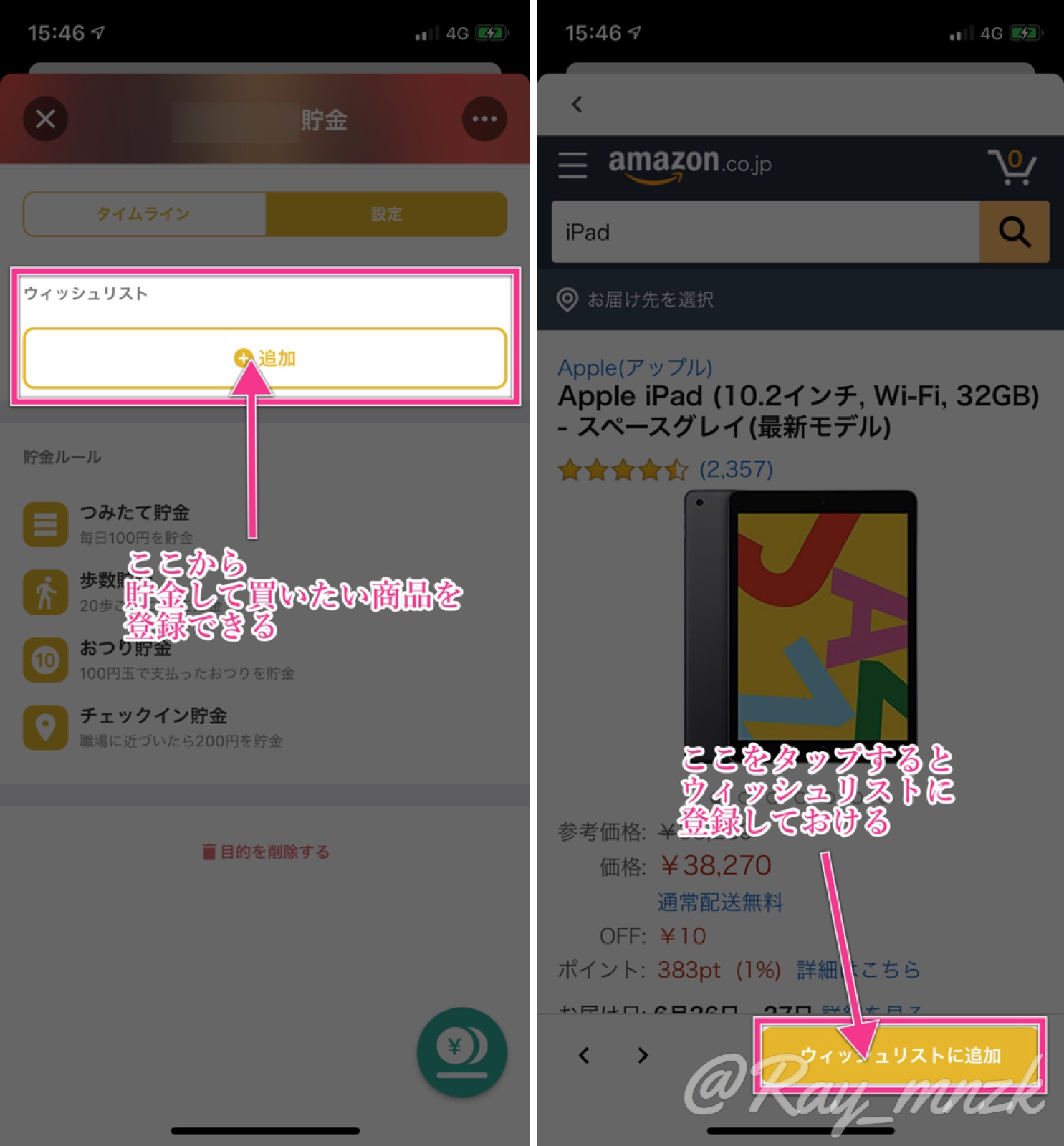
さらに、今はまだ貯金を始めないがいずれ貯金するつもりでいる場合には「キープ」機能を使うとよいでしょう。
あらかじめ貯金目的を仮設定して保存しておき、貯金するタイミングが来たら「キープ」画面からいつでも開始することができます。
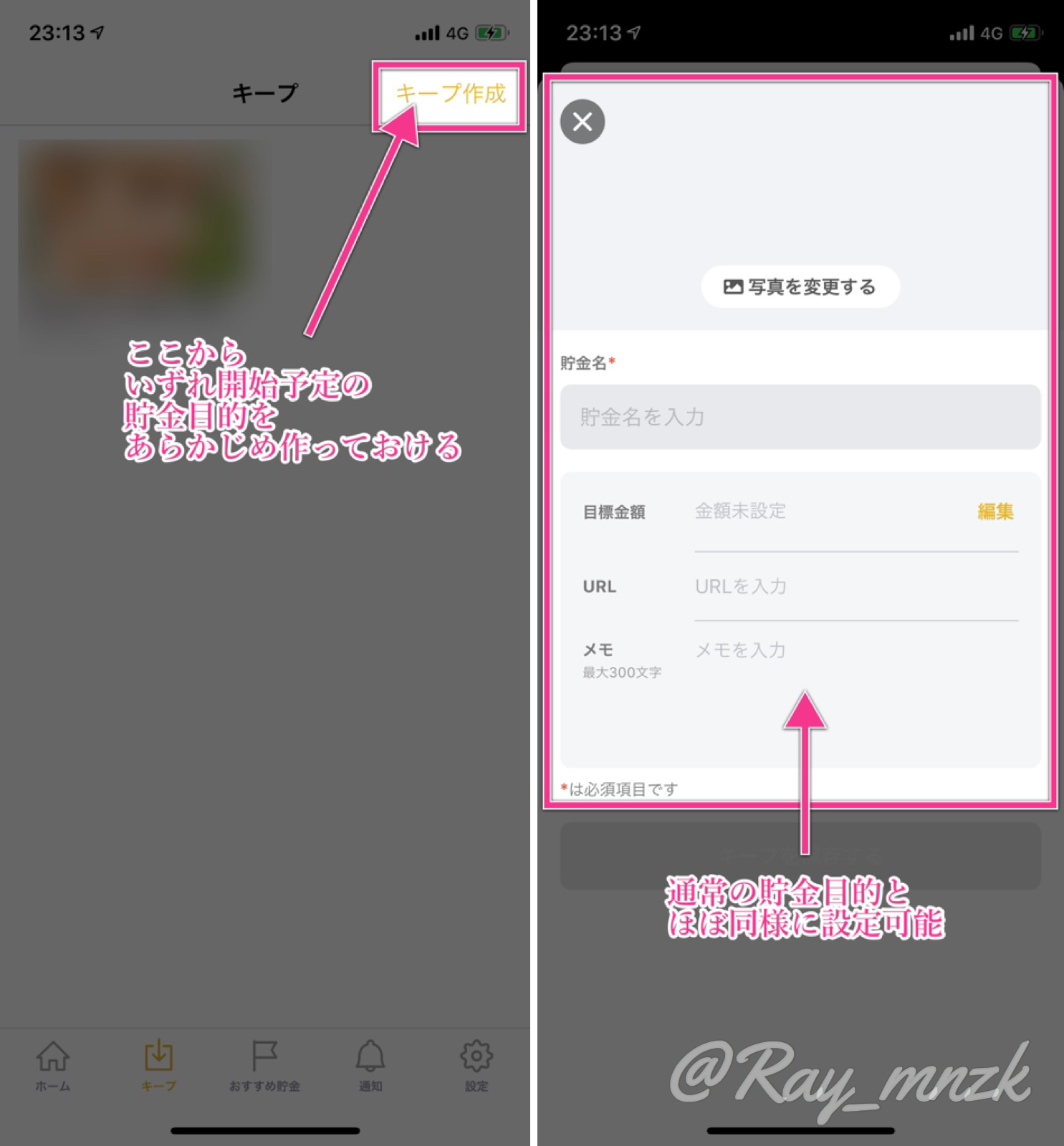
複数人と共同で貯金も可能
Finbeeでは自分だけで貯金を行うのみならず、複数人と共同で貯金を行うこともできます。友人との旅行やイベントに向けた資金をみんなで貯めていく、といったシチュエーションで使えるでしょう。
複数人で貯金するというとひとつの口座に複数人が入金していくと思われるかもしれませんが、実際はそうではありません。貯金自体はそれぞれ自分の専用口座に行い、アプリでは参加者全員の貯金総額が確認できるという形です。
口座に残しておきたい金額も設定しておける
Finbeeは貯金元の口座に資金がある限り、自動で貯金を続けていきます。しかし、口座内の資金すべて貯金に回されては困る、ある程度は残しておくようにしたいという場合もあるでしょう。
そんな時のために、Finbeeでは貯金用口座の資金が一定額を下回った時は貯金をしないようにする設定を施すことができます。この設定をしておくと、口座内の資金が底をついてしまうことはなくなるので安心です。
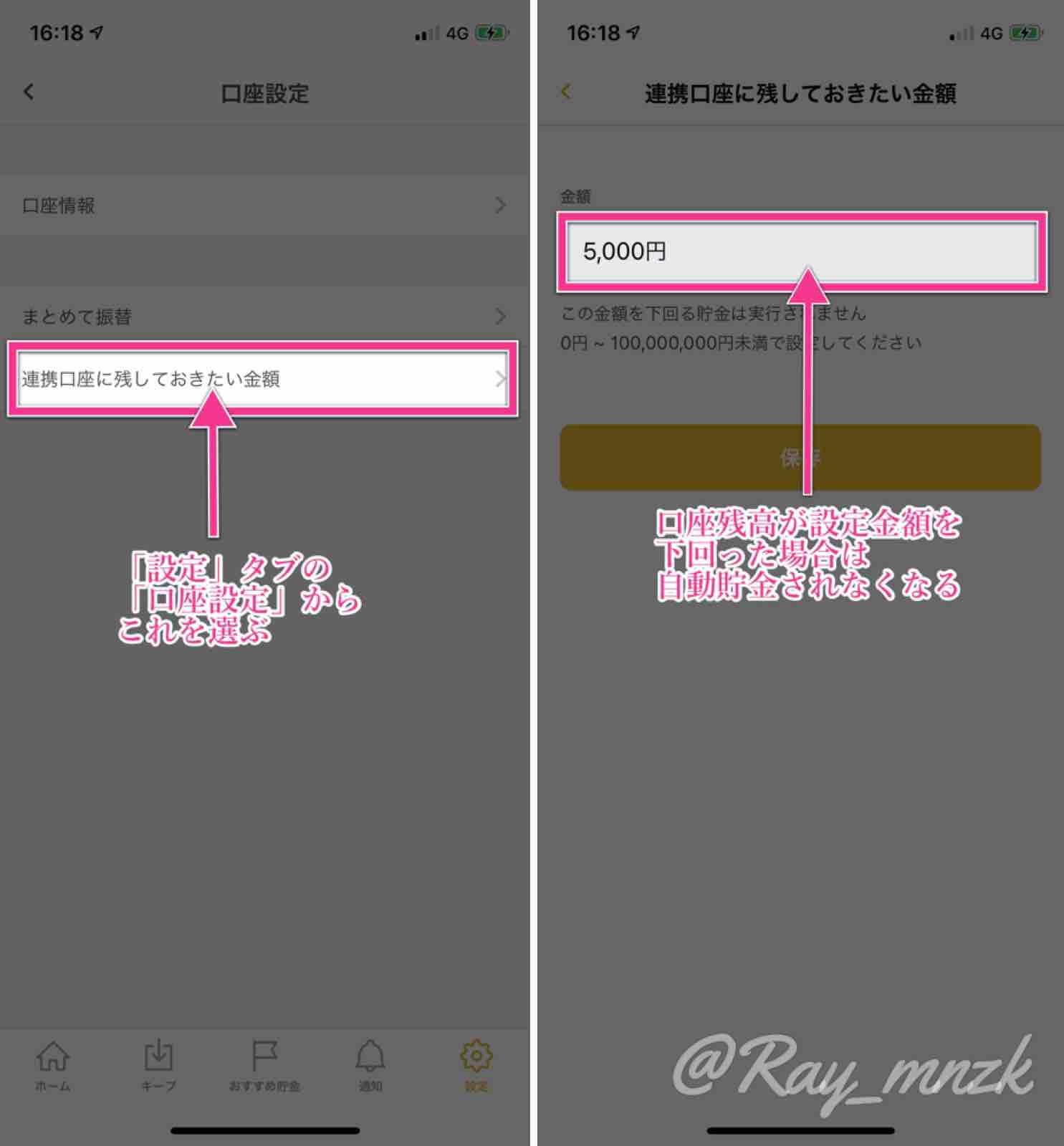
貯金額に応じたポイントでAmazonギフト券がもらえる
また、Finbeeにはポイント制度もあります。
当月に専用口座へと振替した金額(貯金金額ではない。実質的には末日の前日までに貯金した金額)の0.1%分のポイントがもらえ、500ポイント以上貯まるとAmazonギフト券と交換できるようになります。

ポイントの還元率がかなり低く、最大でも月に100ポイントまでしかもらえないというシビアな仕様ではありますが、Finbeeでの貯金を長く続けることでちょっとしたご褒美がもらえると考えると、多少なりともモチベーションアップに繋がるのではないでしょうか。
Finbeeの自動貯金ルールの数々
Finbeeでは、様々なルールに基づいて自動で貯金ができるようになっています。
自分に合った方法を選ぶことで、無理なく楽しんで貯金していけるわけです。
つみたて貯金
毎日一定額を自動で貯金していくルールです。貯金する額は任意に決められます。
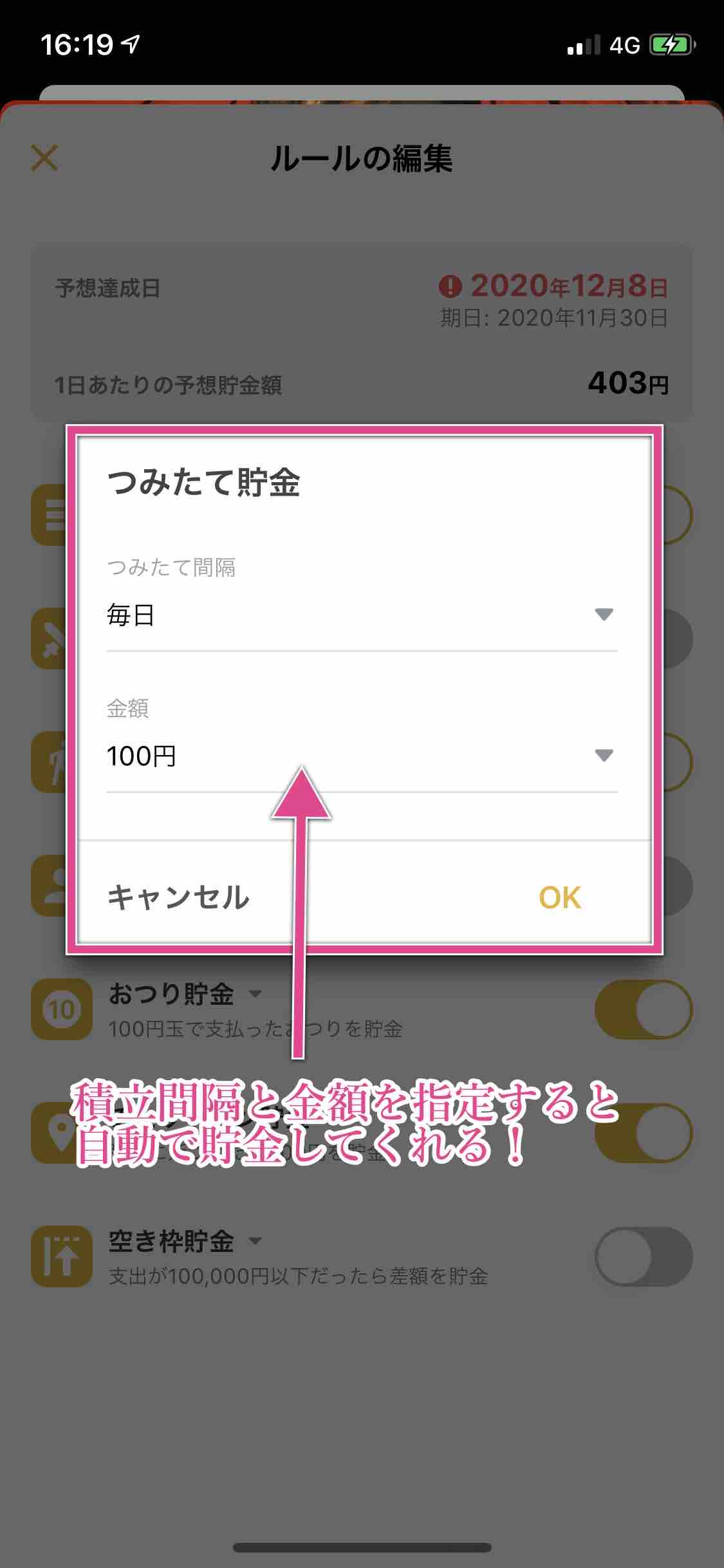
設定すると、その翌日から毎日早朝に設定した金額を貯金してくれます。設定後は(金額変更時以外)一切何もしなくてもよいので、手間無く継続的に貯金が可能です。
クエスト貯金
毎日12時頃にfinbeeから配信されるクエストをクリアすることで貯金ができるルールです。
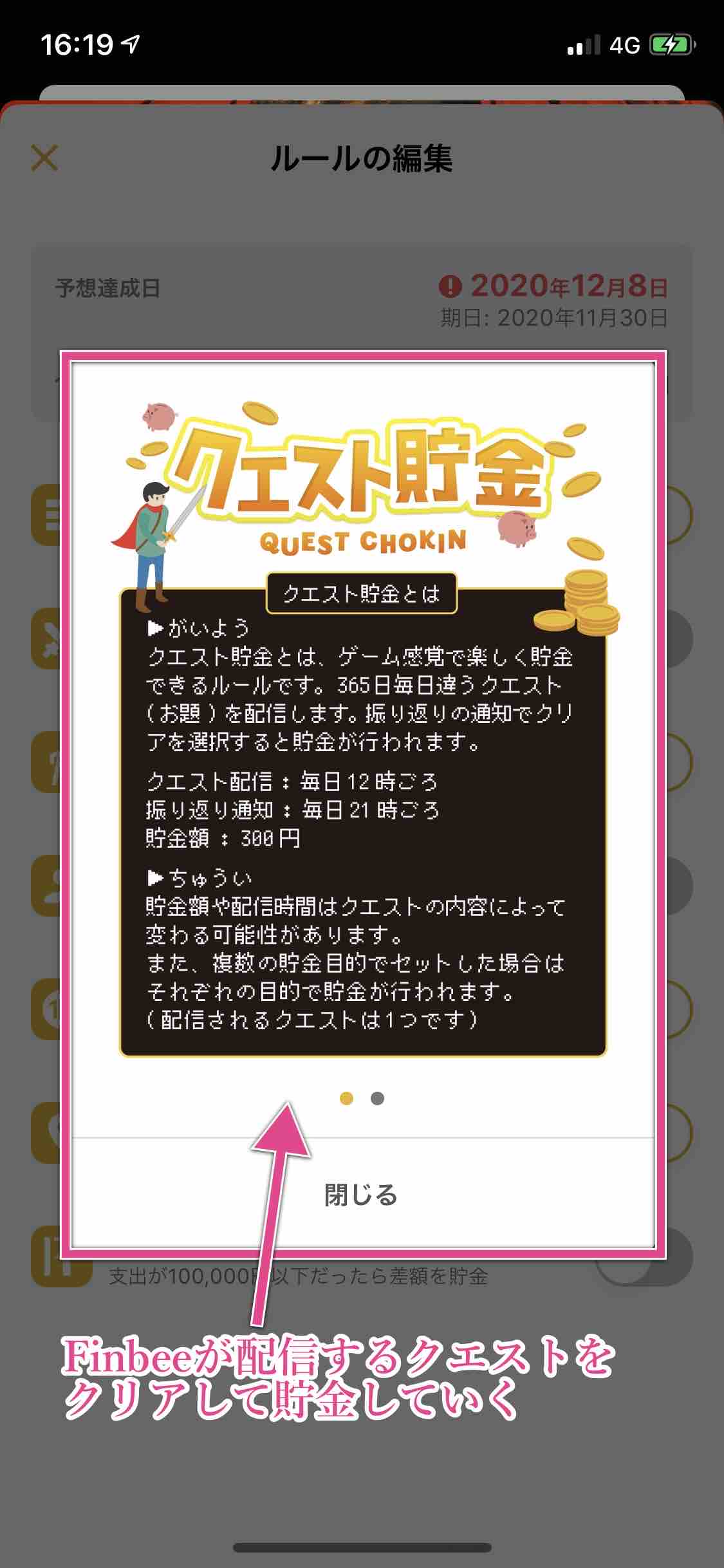
21時頃に振り返りの通知が来るので、そこからクエストの達成報告をすると貯金ができます。
ゲーム感覚で貯金に取り組むことができますが、クエストを実際に実行して達成報告をする必要があり、実質「手動」で貯金する形になるので、私は使っていません。
歩数貯金
スマホのヘルスケア機能と連携することで、毎日歩いた歩数に応じて自動で貯金がされるルールです。
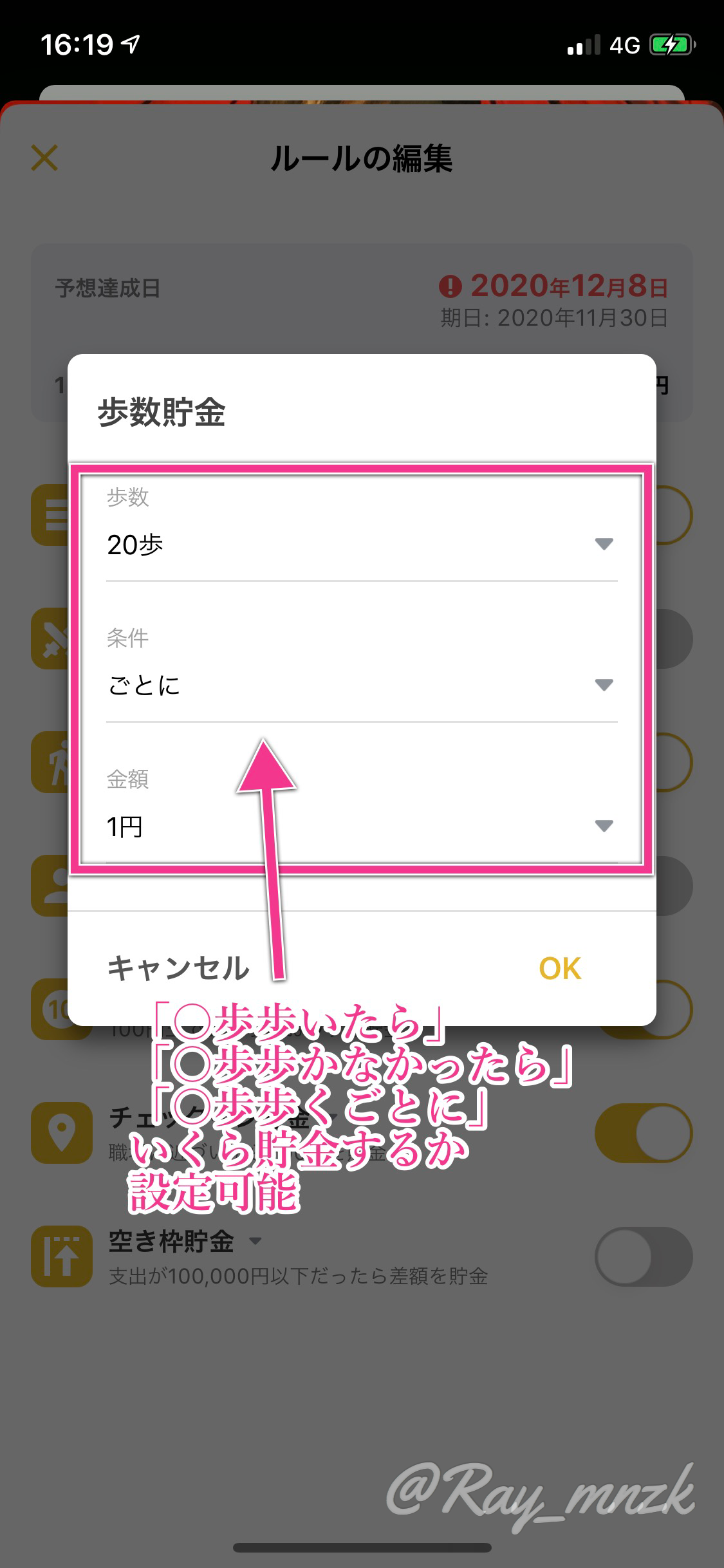
毎日「一定歩数を歩いたら」「一定歩数歩かなかったら」「一定歩数歩くごとに」決まった額を自動で貯金することができます。一度設定したらあとは歩くだけでいいので、無意識に貯金ができます。
無駄なく貯金がしたければ、「何歩あたり1円貯金」という設定をするとよいでしょう。私は通勤でほぼ毎日10000歩前後歩いているので、10000歩で500円貯金となるように、「20歩あたり1円貯金」という設定をしています。
なお、当日分が実際に貯金されるのは翌日深夜、日付を超えたあたりのタイミングとなります。
マイルール貯金
自分で条件を決めて、それを達成したら貯金をするというルールです。
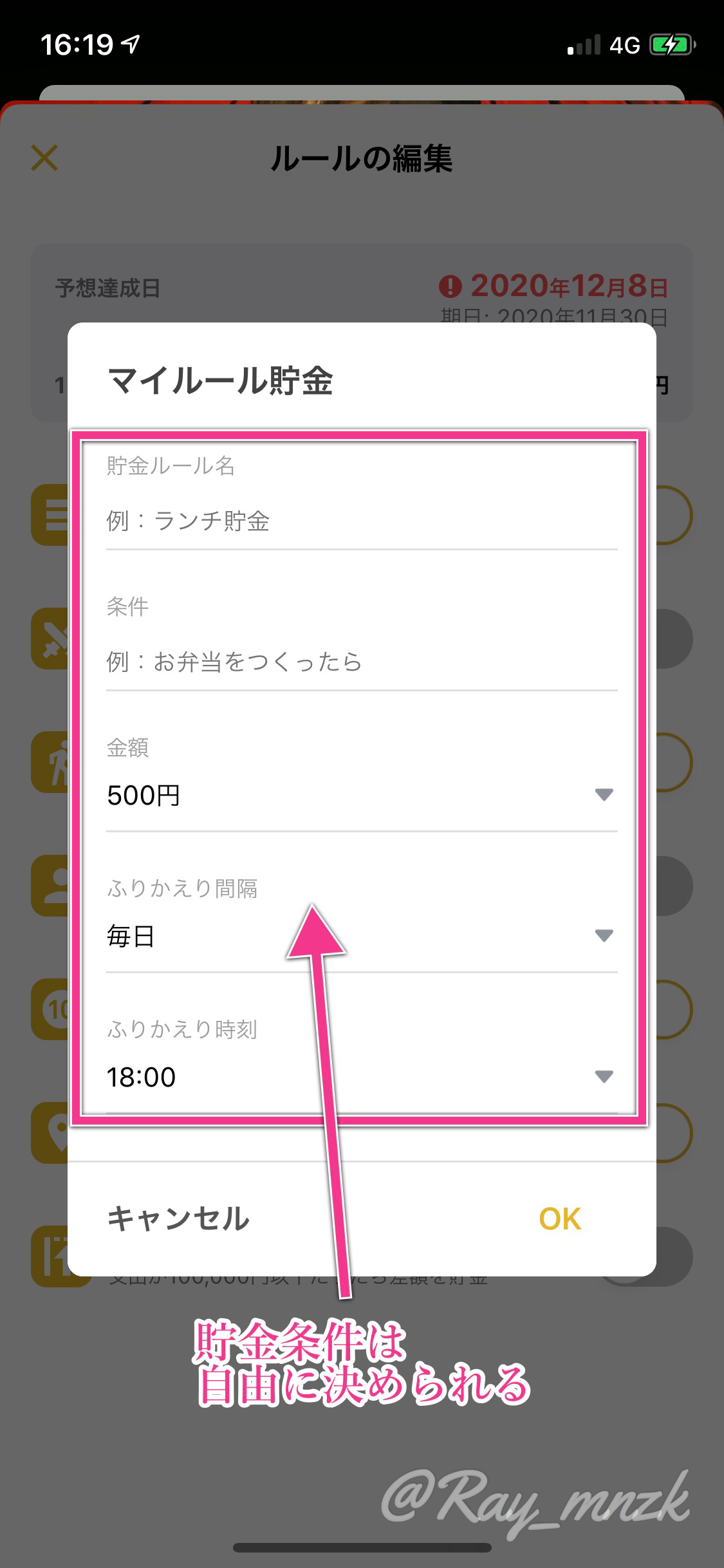
条件は自由です。何でもいいです。「読書をしたら」「自炊をしたら」など、自分が習慣としているもの・習慣にしたいものなどを設定するとよいでしょう。
金額と振り返り頻度・振り返り時刻を決めたら、あとは条件を達成させて達成報告をすれば貯金できます。
ただ、これもクエスト貯金と同様、実質「手動」での貯金となるので使っていません。
おつり貯金
クレジットカードで決済した時のおつりに相当する金額を自動で貯金するルールです。
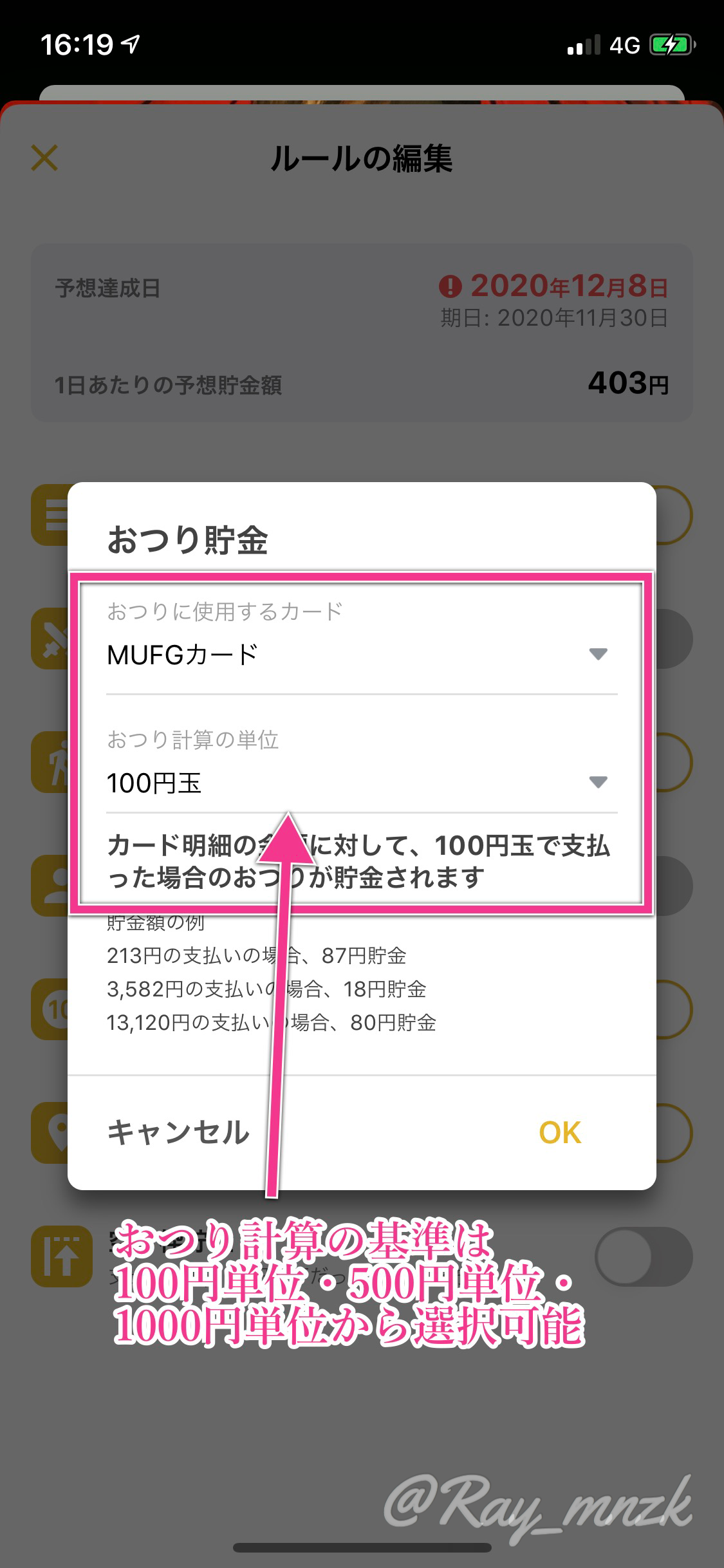
おつりをどう計算するかは、
- 「100円玉で支払ったと仮定」
- 「500円玉で支払ったと仮定」
- 「1000円札で支払ったと仮定」
の3種類から選べます。
具体例を挙げると、クレジットカードで1250円の支払いをした場合、貯金される「おつり」の金額は、
- 50円(100円玉13枚で支払ったと仮定)
- 250円(500円玉3枚で支払ったと仮定)
- 750円(1000円札2枚で支払ったと仮定)
となります。
これもクレジットカードを登録しておけば、あとは日々買い物するだけで自動的に貯金がなされるので便利です。
なお、クレジットカードに明細が載ってからおつり計算して貯金される都合上、貯金されるのは実際に買い物してから数日後となります。
チェックイン貯金
スマホの位置情報機能と連携して、あらかじめ設定しておいた場所に近づいたら一定額を貯金するようにするルールです。
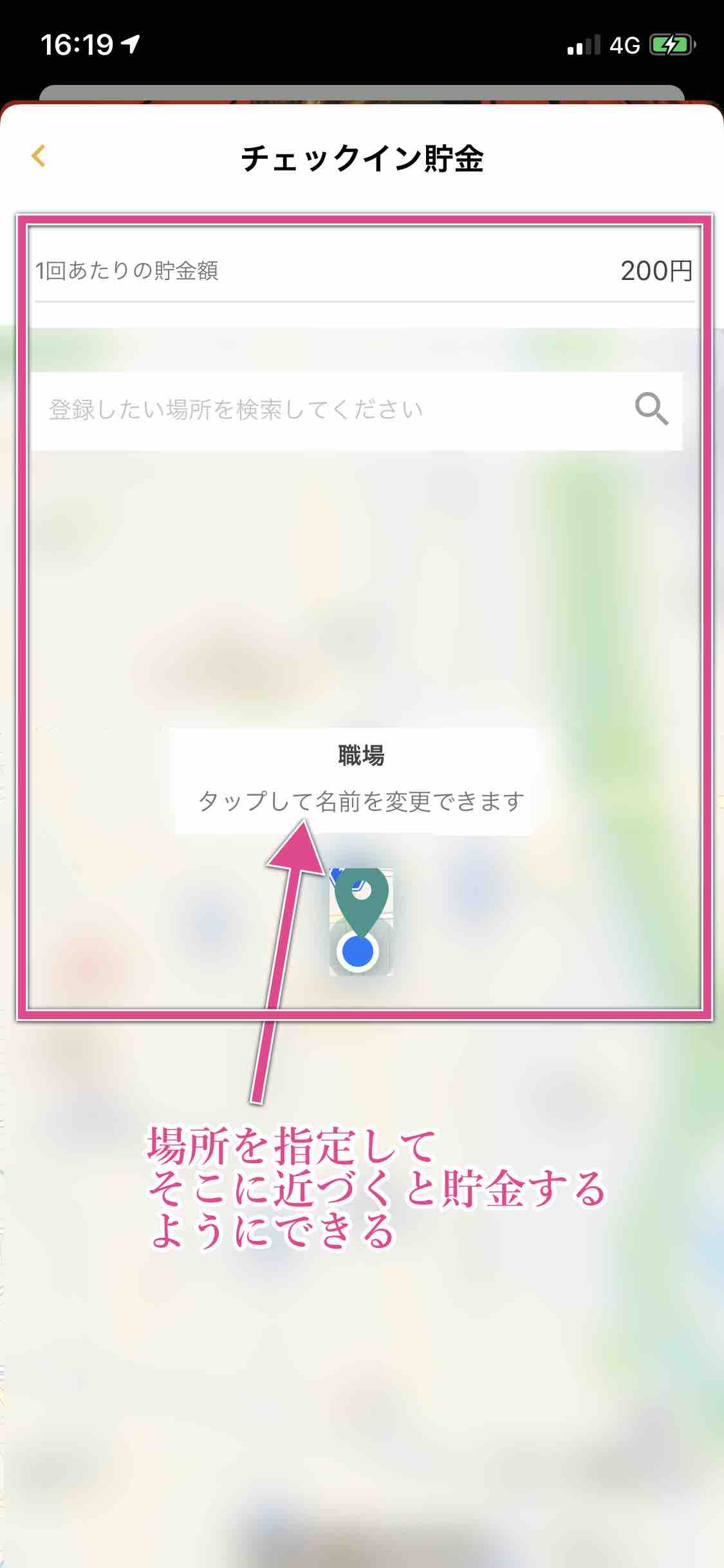
ひとつの貯金目的につき一か所、「ここに近づいたら貯金する」という場所を設定することができます。貯金目的が複数ある場合はそれぞれ別の場所を設定することができます。
一度設定しておくと、その場所に近づいた場合に自動で一定額を貯金してくれます。職場などよく行く場所に設定しておくと、つみたて貯金とほぼ同様の感覚で無意識に貯金していくことができます。
空き枠貯金
デビットカードを登録しておくことで、一ヶ月あたりのデビットカードでの総支払額が一定金額未満だった時にその差額(=空き枠分)を貯金するルールです。
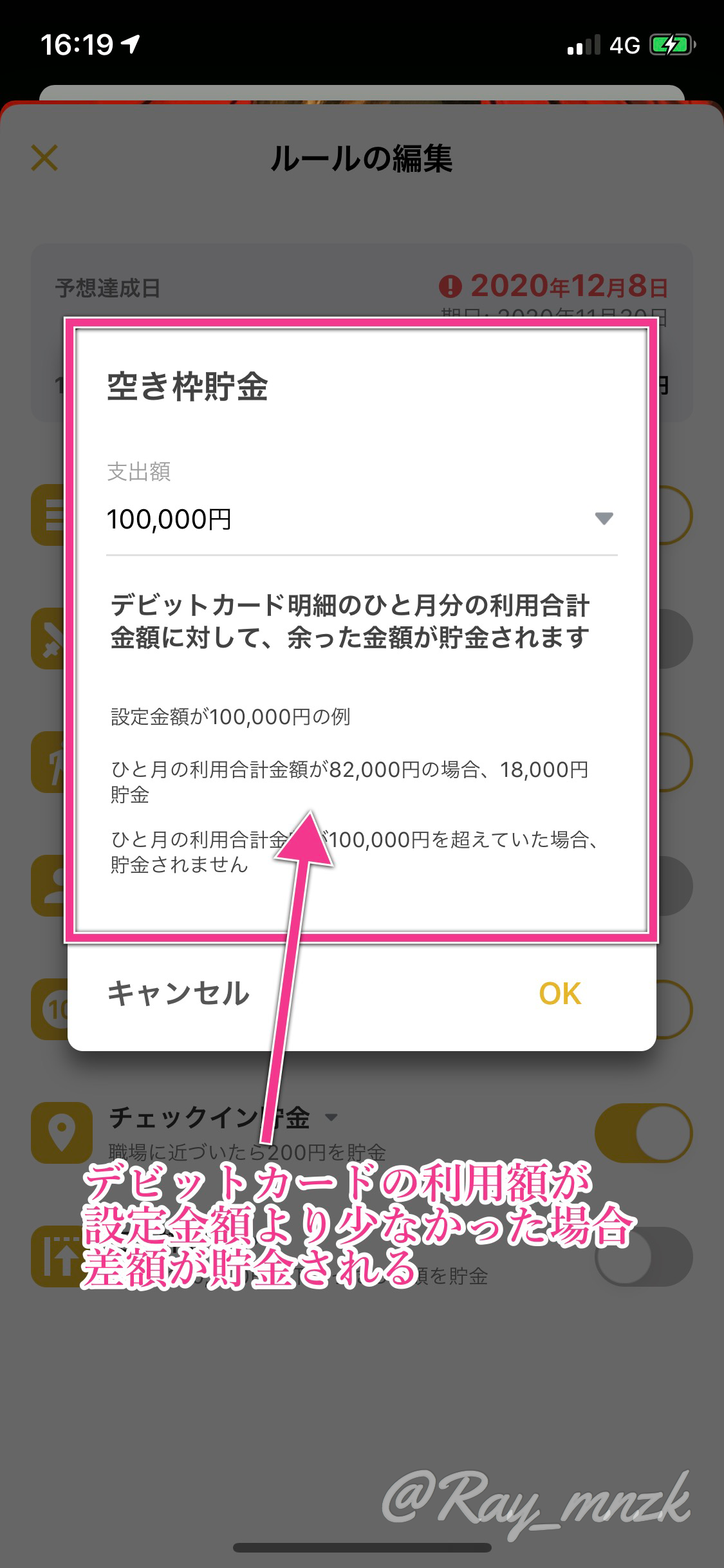
一ヶ月にこれぐらいは使うだろうという予算を設定しておいて、実際の総支払額がそれよりも少なくなれば余った分を貯金、というイメージです。
私はそもそもデビットカードを使っていないため、このルールは使っていません。
ワンタップ貯金
貯金目的の詳細画面右下に表示されるボタンをタップすることで、任意の金額を貯金できるものです。
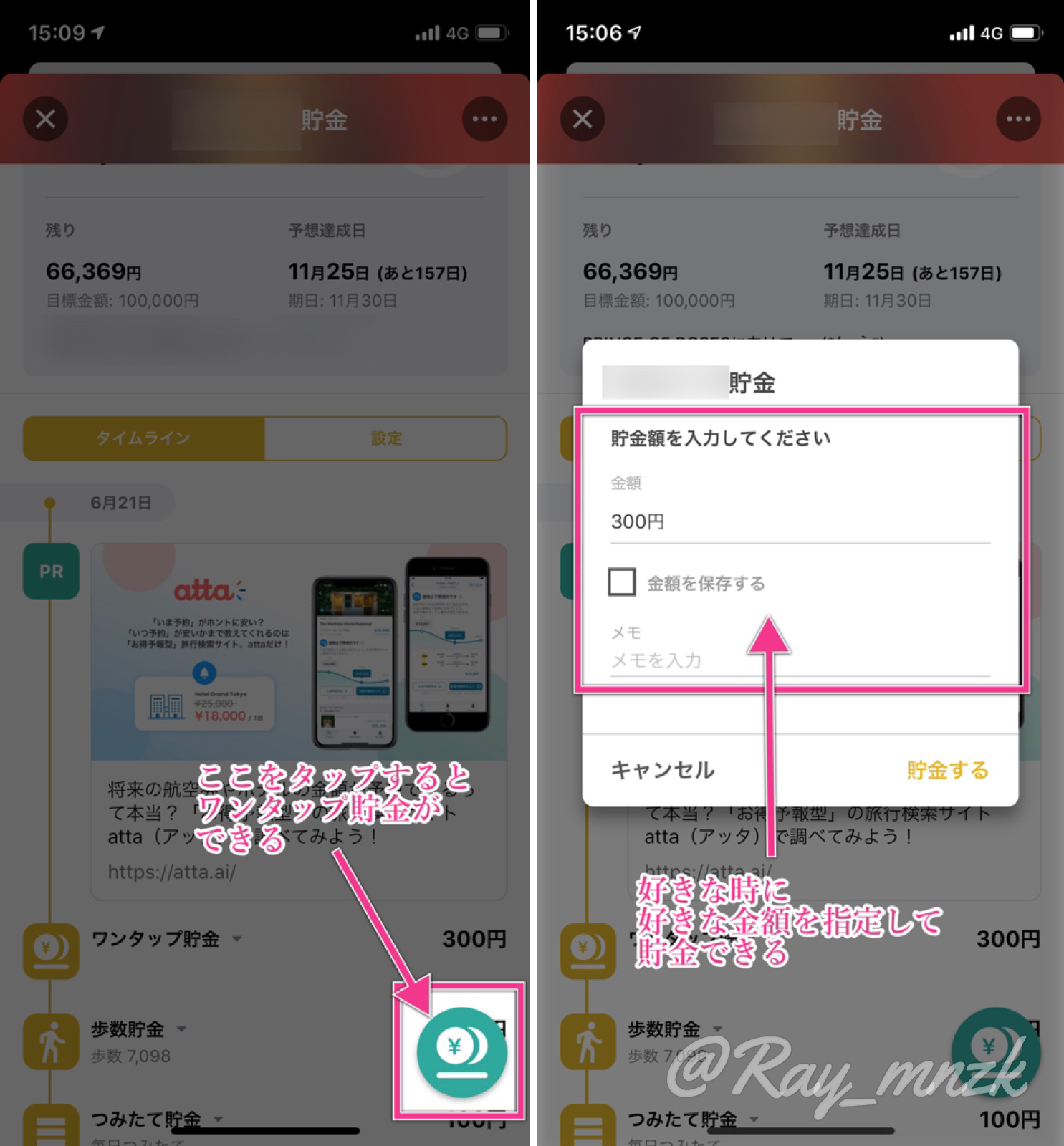
こちらは完全に手動での貯金になります。好きなタイミングで好きな金額を貯金できます。
私の場合、前日あまり歩かなかったり買い物をしていなかったりして自動貯金の金額がいつもより少ないと感じた時にワンタップ貯金を行い、一日の貯金額を調整しています。
Finbeeの惜しいところ
このように一度設定さえ済ませればほぼ全自動で貯金ができるようになるFinbeeですが、惜しいなと思う点もいくつかあります。
対応している金融機関が少ない
これが最大のネックでしょうか。
Finbeeに対応している金融機関は、メガバンクではみずほ銀行のみ、ネット銀行では住信SBIネット銀行のみです。一方で、地方銀行については複数の銀行が対応しています。
もっと多くのメガバンクやネット銀行に対応してくれれば、利用開始のハードルも下がるように感じるのですが……。
気軽に使うには住信SBIネット銀行か地方銀行の口座がほぼ必須
また、Finbeeでは銀行によって貯金専用口座の設定方法が異なっています。
住信SBIネット銀行や多くの地方銀行では銀行のネットバンキングにログインするだけでFinbeeが利用可能になるのですが、みずほ銀行や一部の地方銀行ではFinbeeでの貯金用に別途口座を用意しなければなりません。もし別の口座を持っていない場合は、新規に開設する必要があります。
口座開設が必要になるのであれば、住信SBIネット銀行の口座を作るのがよいでしょう。Finbeeでの貯金がやりやすくなるだけでなく、一定の条件を満たせば最大15回までATM利用手数料・他行振込手数料が無料になるのでおススメです。
達成予定日があまり正確ではない
Finbeeでは貯金開始時に期日設定ができるのですが、その有無に関わらず、貯金達成予定日が表示されるようになっています。
しかし、この達成予定日があまり正確ではありません。特に貯金を始めて間もない頃は、日々の貯金額から推定できる達成日よりもかなり遅い日付が表示されます。
恐らく歩数貯金で貯金される金額が加味されていないのだと思われます。性質上日々金額にばらつきが出るとはいえ、平均値などから歩数貯金分の金額も加味してもらいたいところです。
無意識に貯金できるからこそ続けられる!
続けるのに意志の力が必要な物事を続けていくのは難しい
貯金を続けようと思ったら、しっかり意識づけをして毎日お金を取り分けなければならない。それが、一般的な貯金の考え方でした。
しかしそれには、少なからず意志の力が必要になってきます。意志の力というのは、そういつまでも行使し続けられるものでもありません。だんだん飽きてきたり、モチベーションを保てなくなったりするものです。
だからこそ、貯金に挫折したり、そもそも続くはずもないから貯金しないという発想が生まれたりするのだと思います。
自動化すればたいていの物事は継続できる
意志の力が必要になるものには「自動化」が有効です。続けるのに意志の力を必要としないのならば、それこそ無意識のうちに継続できます。最初に仕込みさえすれば、あとは何もしなくても勝手に続いていくのですからね。
Finbeeは、「貯金」という意志の力がなければ続かないはずの行為を、意志の力を使わずとも続けていけるようにしてくれました。最初の設定だけは手間がかかりますが、それさえクリアすればあとはほとんど何もする必要はありません。
何のためにいくら貯めるか、そしてどうやって貯めていくかを最初に決めれば、あとは何もしなくても勝手にお金を貯めてくれる。気がつくとお金が貯まっている。
Finbeeを使えば、どんなに貯金ができなかった人でも確実に貯金ができますよ。なんせ貯金なんてやる気すら起きなかった私ですら、きちんと貯金できるようになったのですから。
今までどう頑張っても貯金ができなかった方、どうせ貯金なんてできるはずもないと思っている方は是非試してみてくださいませ。
今日のあとがき
というわけで、自動貯金アプリFinbeeのご紹介でした!
このアプリ、たいしたものです。今までからっきし貯金ができなかった(というか貯金する気すら起きなかった)私にちゃんと貯金させたんですから。
日々いつも通り生活しているだけで、勝手にお金が貯まっていく。気が向いたときにFinbeeアプリを開くと、「ああ結構貯まっているな」と実感できる。画期的なことではないでしょうか。
貯金って、頑張ってやろうとしたところで挫折するだけだと思うんですよ。お金があったら使いたくなりますもの。「使う」のは容易くても、「使わない」ようにするのは難しいものですからね。
だから、頑張らなくても貯金ができるというのは、それだけで素晴らしいことです。貯金なんか無理だと思っている方にこそ試していただきたいアプリです!
それでは、今回はこのあたりで。
関連記事
-

-
唐突にApple Watchが欲しくなったので買ってみた。購入に至った理由を語ってみる
2019年8月下旬、最新版発売を間近に控えたタイミングであえてApple Watchの購入に踏み切った。それまで購入する気はなかったというのに何故突然購入を決めたのか、その理由をまずは語ってみる。
-

-
Workflowyが収拾つかなくなったのでDynalistに移行してみた話
PCでもスマホでも使えるクラウドアウトライナーといえばWorkflowyが有名だが、今はもうひとつ、Dynalistというものも存在している。見た目はWorkflowyによく似ているが高機能が謳われているDynalistを筆者が使い始めた経緯を、Dynalistの簡単な紹介を添えつつ語ってみる。
-

-
「ひとりSlack」で作る思考ログのタイムライン。どんな思考も全て残そう!
ビジネス向けチャットツール「Slack」。チャットツールでありながら他サービスとの連携も豊富なSlackをあえて一人だけで使う、いわゆる「ひとりSlack」について、実際どのように活用しているか等を紹介していく。
-

-
「Evernote Scannable」がついに名刺誤認識を修正できるようになったよ!
この記事を読むのに必要な時間は約 0 分 47 秒です。 今日も仕事がごった返していてふらふらになりかかってた怜香@Ray_mnzkです。珍しく最近多忙の日々ですorz 自分のペースで仕事が出来ている …
-

-
「Wa Kingyo -和金魚-」今日からiPhoneが金魚泳ぐ水面となる……
この記事を読むのに必要な時間は約 0 分 51 秒です。 どうも、昨日「次の更新は花カリスタ新公感想」と宣言しておきながら今日も記事を書いている怜香@Ray_mnzkです。 というのも、ものすごく久し …
-

-
Evernote整理アプリ「Zen」がついにタグ付与できるようになった!!
この記事を読むのに必要な時間は約 5 分 18 秒です。 常にEvernoteのWeb Inboxがごった返している怜香です。そう整理できない人。 今日はブログのカスタマイズの話をしようと思っていたの …
-

-
Workflowyで構成練ったアイデアをEvernoteで保管するという話
ふと突然アイデアが浮かんだ時、皆さんはどうしているだろうか。今回は、思いついたアイデアを練っていくという作業に焦点を当てて、WorkflowyとEvernoteの使い分けについて考えてみることにする。
-
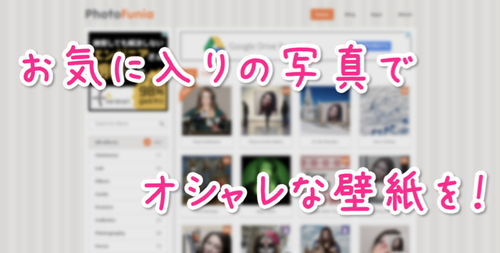
-
驚きのハイクオリティ!画像加工アプリ「PhotoFunia」が面白くて凄い!
この記事を読むのに必要な時間は約 4 分 48 秒です。 今日Zenbackを導入してみたのですが、なかなか見出し等のデザインがこのブログと同じになるように設定できなくて難儀している怜香です。 ようや …
-

-
大切なのは仕組み作りだった。超遅筆の私がメルマガ毎日配信を続けられている理由を語ってみる
メルマガ配信を始めて約2ヶ月半が経過した。その間、年末年始含め一度も休むことなく毎日配信を続けられている。数週間〜一ヶ月に一記事しかブログ更新しないような遅筆人間である私が何故メルマガ毎日配信を続けられているのか、今回はその理由を解説してみようと思う。
-

-
私がモブログ時に活用している画像編集アプリ3選&画像素材調達サイト2選
ブログ記事に使う画像は、アイキャッチ画像も含め、実はiPhoneだけでも作ることができる。今回は私がモブログ時に用いている画像編集アプリと、素材となる画像を入手できるサイトを一挙ご紹介することにする。